3 formas de deshabilitar las llamadas de Whatsapp (2022)

WhatsApp es una aplicación ampliamente utilizada que permite a los usuarios enviar mensajes, medios, videos e incluso realizar llamadas a través de Internet. Esto significa que, si se conecta a su WI-FI o datos móviles, puede hacer fácilmente llamadas gratuitas de WhatsApp a sus contactos de WhatsApp . La aplicación es bastante buena si quieres ahorrar en la factura de tu teléfono móvil y hacer llamadas gratuitas de WhatsApp . Anteriormente, WhatsApp(Earlier WhatsApp) solía tener una función de llamada normal que permitía a los usuarios llamar a los contactos directamente desde WhatsApp . Sin embargo, cuando a WhatsApp se le ocurrió la función de llamadas VoIP , eliminó la función de llamadas normales. Es posible que desee aprender (You may want to learn )Cómo deshabilitar las llamadas de WhatsApp (how to disable WhatsApp calling). Por lo tanto, en este artículo, le mostraremos cómo puede deshabilitar fácilmente las llamadas de voz de WhatsApp .(WhatsApp voice)

¿Cómo deshabilitar las llamadas de Whatsapp?
La razón principal para deshabilitar las llamadas de WhatsApp es que puede tener muchos contactos en WhatsApp y puede recibir muchas llamadas con regularidad. Por lo tanto, es posible que desee bloquear algunas de estas llamadas. Sin embargo, WhatsApp no proporciona ninguna función para bloquear llamadas de voz. (However, WhatsApp does not provide any feature for blocking voice calls. )
3 formas de deshabilitar las llamadas de voz en WhatsApp (3 Ways to Disable Voice Calls on WhatsApp )
Aquí hay algunos métodos que puede usar para deshabilitar las llamadas de voz en WhatsApp:(disable voice calls on WhatsApp:)
Método 1: descargue la (Method 1: Download the Old )versión anterior de (Version of )WhatsApp
En este método, puede descargar la versión anterior de WhatsApp(WhatsApp version) ya que las versiones anteriores no tenían una función de llamadas VoIP de (VoIP) WhatsApp . Sin embargo, asegúrese de hacer una copia de seguridad de todos sus chats de WhatsApp(WhatsApp chats) antes de desinstalar la última versión de su teléfono.
1. Abra WhatsApp en su teléfono.
2. Dirígete a Configuración(Settings) .

3. Toque Configuración de chat,(Chat Settings,) luego toque Copia de seguridad de chat( Chat backup) .

4. Pulse en ' RETROCEDER(BACK UP) ' para iniciar la copia de seguridad de los chats.

5. Después de hacer una copia de seguridad de sus chats, puede desinstalar el WhatsApp actual(uninstall the current WhatsApp) y descargar la versión anterior de WhatsApp(WhatsApp version) desde aquí.(here.)
6. Instale la versión anterior en su teléfono e ingrese su número. (Install the old version on your phone and enter your number. )
7. Asegúrese de tocar ' Restaurar(Restore) ' para restaurar todos los chats, medios, videos(Video) en WhatsApp .
8. Finalmente, se desactivarán las llamadas de WhatsApp .
Método 2: usar aplicaciones de terceros(Method 2: Use Third-Party Apps)
Puede usar aplicaciones de terceros si desea deshabilitar las llamadas de WhatsApp . Puede usar la aplicación GBWhatsApp(GBWhatsApp application) , que es una versión modificada del WhatsApp oficial que brinda cientos de funciones que no obtiene con el WhatsApp oficial . Puede usar GBWhatsApp en lugar del WhatsApp oficial a medida que obtiene funciones para ocultar marcas azules, cambiar temas y fuentes, eliminar los mensajes enviados y, lo que es más importante, puede deshabilitar fácilmente las llamadas de voz en GBwhatsApp .
1. El primer paso es hacer una copia de seguridad de todos sus chats de WhatsApp para que pueda restaurarlos rápidamente en la aplicación GBWhatsApp(GBWhatsApp application) . Para hacer una copia de seguridad, abre WhatsApp y dirígete(WhatsApp and head) a Settings > Chats > Chat backup luego toca el botón Copia(Backup) de seguridad para comenzar a hacer una copia de seguridad de todos tus chats en Google Drive .

2. Ahora, descarga GBWhatsApp . Sin embargo, si no puede instalar la aplicación en su teléfono, debe permitir la instalación desde fuentes desconocidas(Unknown Sources) en su teléfono. Para ello, vaya a Settings > Security > Unknown Sources.

3. Después de la instalación, complete el proceso de registro(complete the registration process ) y restaure la copia(restore the Backup) de seguridad para restaurar todos sus chats, medios y otros archivos.
4. Dirígete a Configuración(Settings) en la aplicación GBWhatsApp(GBWhatsApp application) tocando en tres puntos verticales en la (three vertical dots)esquina(right corner) superior derecha de la pantalla para acceder a Configuración(Settings) .
5. Toca Configuración de GB(GB settings) . Ahora elija la opción ' Otros MODS(Other MODS) ' en la configuración de GB.
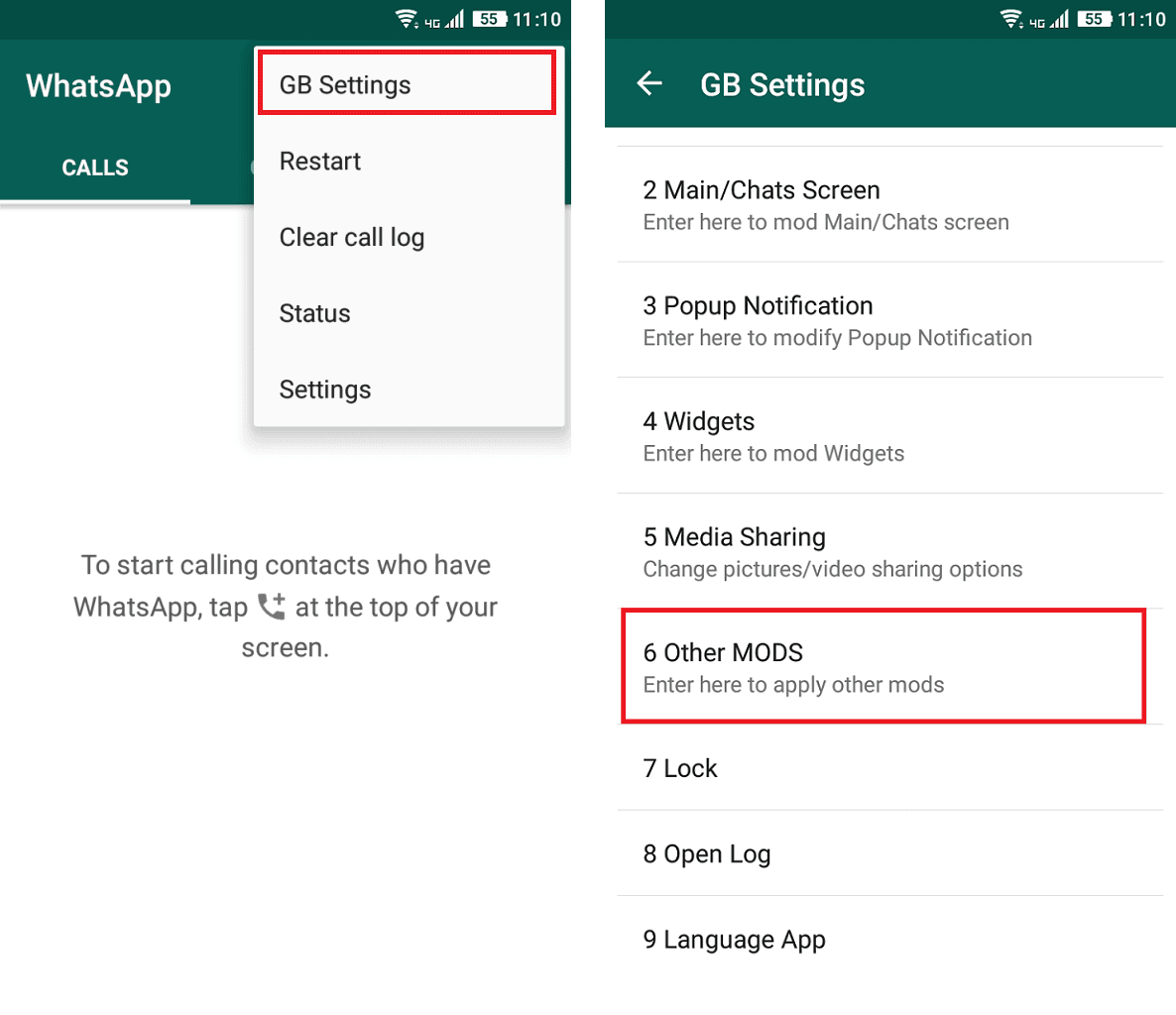
6. Desplácese(Scroll) hacia abajo y seleccione la opción de ' Desactivar llamadas de voz(Disable Voice Calls) '. Esto deshabilitará todas las llamadas de voz y video(voice and video calls) de tu WhatsApp .
Finalmente, ya no recibirá llamadas de WhatsApp , GBWhatsApp restringirá todas las llamadas de voz o video entrantes en WhatsApp.(GBWhatsApp will restrict all the incoming Voice or video calls on WhatsApp.)
Lea también:(Also Read: ) ¿Cómo grabar video y llamadas de voz de WhatsApp(Record WhatsApp Video and Voice calls) ?
Método 3: silenciar las llamadas de WhatsApp (Method 3: Mute WhatsApp Calls )
Dado que WhatsApp no tiene una función incorporada para deshabilitar las llamadas de WhatsApp , siempre puede silenciar sus llamadas de voz o video entrantes de WhatsApp(WhatsApp incoming voice or video calls) . Siga los pasos a continuación para silenciar sus llamadas de WhatsApp :
1. Abra WhatsApp en su teléfono.
2. Toque los tres puntos verticales en la (three vertical dots)esquina(right corner) superior derecha para acceder a la Configuración(Settings) .

3. Ahora, toca la sección Notificaciones(Notifications) . A continuación, desplácese hacia abajo, luego toque Tono(Ringtone) de llamada y elija ' Ninguno(None) '.

4. Finalmente, puedes pulsar en Vibrar(Vibrate) y apagarlo(turn it off) .

De esta manera, puede silenciar todas sus llamadas de voz de WhatsApp . (WhatsApp voice)Este método no deshabilitará las llamadas de WhatsApp, pero silenciará todas las llamadas entrantes de WhatsApp.(s method will not disable WhatsApp calling, but it will mute all your incoming WhatsApp calls.)
Preguntas frecuentes (FAQ)(Frequently Asked Question (FAQ))
Q1. ¿Cómo desactivo las llamadas de WhatsApp?(Q1. How do I disable WhatsApp calls?)
Puede deshabilitar fácilmente las llamadas de WhatsApp descargando la (WhatsApp)aplicación GBWhatsApp(GBWhatsApp application) o descargando la versión anterior de WhatsApp oficial . Puede seguir fácilmente los métodos que hemos mencionado en esta guía.
Q2. ¿Cómo desactivo las llamadas de WhatsApp en un teléfono Android?(Q2. How Do I turn off WhatsApp calls on an Android phone?)
Si desea desactivar sus llamadas de WhatsApp en su (WhatsApp)teléfono Android(Android phone) ; luego puede silenciar las notificaciones de todas sus llamadas entrantes de WhatsApp . Para esto, dirígete a Configuración de WhatsApp > notificaciones para desactivar los sonidos de notificación.
Q3. ¿Cómo puedo detener las llamadas de WhatsApp sin bloquear?(Q3. How can I stop WhatsApp calls without blocking?)
Puede silenciar las notificaciones de llamadas entrantes para contactos individuales en su teléfono. Para ello, abre tu conversación con tu contacto en WhatsApp y pulsa sobre el nombre del contacto(contact name) . Dirígete a las notificaciones personalizadas y silencia las notificaciones de ese contacto específico.
Recomendado:(Recommended:)
- ¿Cómo publicar o cargar videos largos(Upload Long Video) en el estado de Whatsapp(Whatsapp Status) ?
- 3 formas(Ways) de enviar archivos de video grandes(Large Video Files) en WhatsApp
- Cómo restaurar la copia de seguridad de Whatsapp desde Google Drive(Whatsapp Backup From Google Drive) a iPhone
- Cómo buscar en Google usando imágenes o videos(Image or Video)
Esperamos que este artículo haya sido útil y que haya podido deshabilitar las llamadas de WhatsApp(disable WhatsApp calling) en su teléfono Android(Android phone) . Si te gustó la guía, háznoslo saber en los comentarios a continuación.
Related posts
3 formas de enviar archivos de video grandes en WhatsApp
3 Ways para actualizar Google Play Store [Force Update]
Android Stuck en un Reboot Loop? 6 Ways para solucionarlo!
6 Ways para encender Your Phone Without Power Button (2021)
3 Ways a Hide Apps en Android Without Root
9 formas de arreglar el error de conexión de Snapchat
Cómo habilitar o Disable Google Feed en Android
Cómo Export WhatsApp Chat como PDF
10 Ways para hacer una copia de seguridad de sus datos de teléfono Android [Guía]
20 Quick Ways a Fix Mobile Hotspot NO TRABAJANDO EN Android
5 Ways a Fix Gmail Account NO Receiving correos electrónicos
6 Ways a Recover Deleted Text Messages en Android
¿Cómo Mute Whatsapp Calls en Android?
Cómo verificar si alguien está en línea en Whatsapp sin estar en línea
Fix WhatsApp Your Phone Date es Inaccurate Error
Cómo Fix Whatsapp Images No se muestra en Gallery
Fix WhatsApp Call no suenen en Android
9 Ways a Empty Trash en Android & Remove Junk Files
6 Ways para conectar Your Android Phone a su televisor
¿Por qué mi teléfono Stuck en Safe Mode? 6 Ways solucionarlo!
